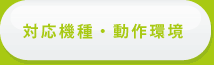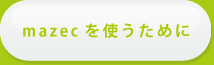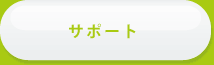FAQ(よくある質問と回答)
特によくある質問
- 「使用期限が過ぎました」と表示されてmazecを使えない
- ver 0.8.2以前のmazecは、2011年9月30日を過ぎると、上記メッセージが表示されて使えなくなります。
引き続きmazecを使いたいときは、Android マーケットから7notes with mazec [β版]にアップデートしてください。2011年10月31日までお使いいただけるようになります。
- 顔文字を入力したい
- ver 0.8.3以降のmazecでは、入力エリアに「かおもじ」や「わらう」などと手書きして、顔文字に変換できます。変換できる顔文字の例については、ヘルプをご覧ください。
顔文字入力を支援するマッシュルームアプリを呼び出して使うこともできます。詳しくは、マッシュルームアプリを使いたいをご覧ください。
※ver 0.8.1以前のmazecは、マッシュルームに対応していません。
- マッシュルームアプリを使いたい
- mazecの画面から、
![[]](../../img/btn_menu.gif) >「マッシュルーム」をタップすると、インストールされているマッシュルームアプリを呼び出して使うことができます。「マッシュルーム」が表示されないときは、次のことを順にご確認ください。
>「マッシュルーム」をタップすると、インストールされているマッシュルームアプリを呼び出して使うことができます。「マッシュルーム」が表示されないときは、次のことを順にご確認ください。
- マッシュルームアプリがインストールされていないときは、インストールしてください。
- Android マーケットからmazecをアップデートしてください。
- 対応している機種は?
- 動作確認済み機種については、こちらをご覧ください。
※動作確認機種は、順次追加する予定です。
※β版の動作保証はしておりません。
- β版はいつまで使えるか?
- ver 0.8.3以降のmazecは、2011年10月31日までお使いいただけます。
7notes with mazec [β版]については、こちらをご覧ください。
※ver 0.8.2以前のmazecは、2011年9月30日を過ぎると使えなくなります。引き続きmazecを使いたいときは、Android マーケットからmazecをアップデートしてください。
- 製品版のリリース時期・価格は?
- 現時点では未定です。決定次第、ご案内します。
- β版について問い合わせたい
- mazec for Android [β版] に関するお問い合わせは、Twitter公式アカウント「@androidmazecj」で受け付けています。
「@androidmazecj」あてにお問い合わせください。
お問い合わせの際には、ハッシュタグ「#mazecan」をお使いください。
ツイート
インストールについて
- β版をインストールしたい
- Androidマーケットから7notes with mazec [β版]をインストールできます。
詳しくは、こちらをご覧ください。
- β版をアンインストールしたい
- mazec (J) for Android [β版] のデータをすべて削除するときは、次の操作をします。
- アプリケーション一覧画面を表示して、「設定」>「アプリケーション」>「アプリケーションの管理」をタップします。
- 「mazec」をタップします。
- 右上にある「アンインストール」をタップします。
<注意!>β版を削除すると、登録した単語や学習内容がすべて削除されます。削除したくない場合は、入力方法を「mazec 手書き変換 [β版]」以外に切り替えます。切り替え方法については、β版の使用を終了したいをご覧ください。
- β版の使用を終了したい
- 次の操作をして、ほかの入力方法に切り替えます。
- 文字を入力できるアプリケーション(メモ帳アプリケーションなど)を起動します。
- 文字入力画面のテキストボックスをロングタッチ(長押し)します。
- 「入力方法」をタップします。
- 「mazec 手書き変換 [β版]」以外の入力方法をタップして切り替えます。
※キーボードアイコンが表示されていないときは、アプリケーション一覧画面から「設定」>「言語と入力」>「キーボード設定」>「入力方法選択オプション」をタップして、「常に表示」または「自動」を選びます。
- SD カードに移動して使いたい
- Android 端末本体にインストールしたmazec は、SD カードに移動して使うことができます。
[操作例]mazec をSD カードに移動する
- 「設定」>「アプリケーション」>「アプリケーションの管理」>「mazec」をタップします。
- 「SD カードに移動」をタップします。
「SD カードに移動」がタップできないときは、Android マーケットからmazec を7notes with mazec [β版]にアップデートしてから移動してください。
※ver 0.8.0のmazecは、SDカードに移動できません。
<注意!>mazec をSD カードに移動したあとは、mazec を使えるように設定し直す必要があります。そのあとも、SD カードをマウントするたびに、mazec を使えるように設定し直す必要があります。
※電源を入れ直すなどすると、SD カードがマウントされます。
mazec を使えるようにする方法については、こちらをご覧ください。
アップデートについて
- β版をアップデートしたい
- Android マーケットから7notes with mazec [β版]にアップデートできます。
アップデートしても、設定や登録した単語は引き継がれます。
※お使いの機種や設定によっては、自動でアップデートされます。
- アップデートでの変更点は?
- 7notes with mazec [β版]の機能については、こちらをご覧ください。
<ver 0.8.4>
・不具合を改修しました。
<ver 0.8.3>
・使用期限を2011年10月31日まで延長しました。
・ソフトウェアキーボードを追加しました。
・「かおもじ」「わらう」などと手書きして、顔文字に変換できるようになりました。
・「Menu」ボタンのデザインが変わりました。
<ver 0.8.2>
・マッシュルームに対応しました。
・対応機種を追加しました。詳しくは、こちらをご覧ください。
・不具合を改修しました。
<ver 0.8.1>
・SD カードへ移動して使えるようになりました。
移動にあたっては、注意いただきたい点があります。
SD カードに移動して使いたいをご確認ください。
・対応機種を追加しました。詳しくは、こちらをご覧ください。
・不具合を改修しました。
困ったときは
- 文字を入力するときにmazecの画面が表示されない
- インストールしたあとは、mazecを使えるように設定して、入力方法を切り替える必要があります。詳しくは、こちらをご覧ください。
mazec を使えるように設定したのに、入力方法が勝手に変わってしまうようなときは、 入力方法が勝手に変わってしまうもご確認ください。
- うまく動作しない
- 機種ごとの動作状況は、こちらで随時更新してお知らせしています。
お使いの機種に該当する情報がない場合は、Twitterで動作状況をツイートして、お知らせください。
お知らせいただく際には、ハッシュタグ「#mazecan」をお使いください。
ツイート
- 入力方法が勝手に変わってしまう
- mazec がSD カードにインストールされている可能性があります。
この場合、SD カードをマウントするたびに、mazec を使えるように設定し直す必要があります。
※電源を入れ直すなどすると、SD カードがマウントされます。
[操作例]mazec のインストール先を確認・変更する
- 「設定」>「アプリケーション」>「アプリケーションの管理」>「mazec」をタップします。
- 「携帯端末に移動」または「本体に移動」のボタンが表示されているか確認します。
表示されているときは、mazec がSD カードにインストールされています。
Android 端末本体に移動するには、このボタンをタップします。
- 呼び出すマッシュルームアプリを変えたい
![[]](../../img/btn_menu.gif) >「マッシュルーム」をタップして、マッシュルームアプリを選ぶ画面で「常にこのアプリを使用する」をオンにすると、いつも同じマッシュルームアプリが呼び出されるようになります。
この設定を取り消したり、呼び出すマッシュルームアプリを変えたりするときは、mazecから呼び出しているマッシュルームアプリの設定を元に戻します。
>「マッシュルーム」をタップして、マッシュルームアプリを選ぶ画面で「常にこのアプリを使用する」をオンにすると、いつも同じマッシュルームアプリが呼び出されるようになります。
この設定を取り消したり、呼び出すマッシュルームアプリを変えたりするときは、mazecから呼び出しているマッシュルームアプリの設定を元に戻します。
[操作例]
- アプリケーション一覧画面を表示して、「設定」>「アプリケーション」>「アプリケーションの管理」をタップします。
- mazecから呼び出しているマッシュルームアプリを選びます。
- 「デフォルトでの起動」の「設定を消去」をタップします。
![mazec (J) for Android [β版] 「これなら使える」mazecがAndroidに登場!](../../img/mazecan_mainvisual.jpg)